Annons
Vikten av säkerhetskopiering av filer kan inte överskattas. Om det finns ett det du kan göra för att garantera färre huvudvärk och frustrationer under resten av ditt liv, det är att se till att du förstå filsäkerhetskopieringar och bygga bra reservvanor 5 Grundläggande säkerhetskopieringsfakta Varje Windows-användare bör vetaVi tröttnar aldrig på att påminna dig om att göra säkerhetskopior och skydda dina data. Om du undrar vad, hur ofta och var du ska säkerhetskopiera dina filer har vi raka svar. Läs mer .
När det gäller säkerhetskopiering av filer på Windows finns det många sätt att ta itu med 6 säkraste sätt att säkerhetskopiera och återställa dina filer i Windows 7 & 8Nu är vi säkra på att du har läst rådna om och om igen: Alla måste säkerhetskopiera sina filer. Men att besluta att säkerhetskopiera dina filer är bara en del av processen. Det finns så många... Läs mer , men vår första försvarslinje är att synkronisera dina filer till en molnlagringstjänst. Detta ger inte bara kopior utanför webbplatsen om din dator går sönder, utan synkroniseringsprocessen innebär
automatiska säkerhetskopior som alltid är uppdaterade 3 fantastiska sätt att säkerhetskopiera och synkronisera dina data automatiskt på AndroidFörlora inte dina uppgifter! Se till att du håller allt säkerhetskopierat. För det, låt oss hjälpa dig. Läs mer .Idag har du dussintals filbackstjänster att välja mellan, och många av dem har gratisplaner som är mer än tillräckligt för den genomsnittliga användaren. Vilka ska du betrakta som Windows-användare? Låt oss ta en titt.
Jag har använt Dropbox sedan det startade 2007. Det betyder inte att jag tror att det nödvändigtvis är den bästa molnlagringstjänsten där ute, men det har verkligen varit det mest praktiska för mig. Det finns en hel del sanning till att Dropbox "bara fungerar".
Lagringsutrymme: Den kostnadsfria planen har 2 GB lagringsutrymme, men du kan tjäna mer utrymme gratis bara genom att göra några enkla uppgifter 3 besvärliga sätt att låsa upp mer utrymme på Dropbox gratisPå mindre än 5 minuter kan du öka din Dropbox-lagringsgräns med upp till 30 GB gratis! Läs mer . Till exempel låser upp varje väns hänvisning 500 MB, varje anslutet socialt mediekonto låser upp 125 MB och med Mailbox låses ytterligare 1 GB upp. Ett gratis konto kan ha 20+ GB utrymme.
Nyckelfunktioner: Synkroniserar automatiskt den angivna Dropbox-mappen på din PC med alla typer av andra enheter, inklusive smartphones, surfplattor och bärbara datorer. Alla filtyper kan synkroniseras utan problem. Filer har också 30-dagarsversionshistorik, så att du kan återgå till en äldre version när som helst.
Betalda funktioner: Dropbox Pro-kontouppgraderingar är tillgängliga för $ 10 per månad. Med en uppgradering får du 1 TB lagringsutrymme, möjligheten att ställa in lösenord och utgångsdatum för delade länkar, ökade bandbreddgränser för delade länkar och förmågan att rensa bort data från synkroniserad enheter.
Andra saker att notera: När det gäller säkerhet kritiserades Dropbox kraftigt för sina svaga protokoll och ouppmärksamhet på användarnas integritetsbehov, men har sedan dess gjort mycket för att rätta till dessa problem. Nämligen skyddar Dropbox nu alla filer med 256-bitars AES-kryptering och ger tvåstegsverifiering för kontosäkerhet Vad är tvåfaktorautentisering och varför du ska använda denTvåfaktorautentisering (2FA) är en säkerhetsmetod som kräver två olika sätt att bevisa din identitet. Det används ofta i vardagen. Att till exempel betala med kreditkort kräver inte bara kortet, ... Läs mer .
Sammantaget är Dropbox fortfarande ett av de bästa molnlagringsalternativen Dropbox vs. Google Drive vs. OneDrive: Vilken molnlagring är bäst för dig?Har du ändrat hur du tänker på molnlagring? De populära alternativen för Dropbox, Google Drive och OneDrive har förenats av andra. Vi hjälper dig att svara på vilken molnlagringstjänst du ska använda. Läs mer där ute, oavsett om du är en fri användare eller en betald användare. Dropbox finns också i Windows Store som en app för både PC och Mobile.
OneDrive är Microsofts avslag på framgången för Dropbox, och för en stund var det faktiskt ett av de bästa alternativen där ute, men ett nyligen beslut om att minska lagringsgränserna för både gratis och betalade användare Hur man flyttar OneDrive till Google Drive efter lagringInternet är arg på Microsoft. Efter att ha lovat obegränsad lagring med Office 365-abonnemanget och 15 GB lagringsutrymme för fria användare, har företaget förnyat sig på sitt löfte. Allt eftersom vissa användare missbrukade ... Läs mer dödade verkligen användbarheten av OneDrive. Det är naturligtvis fortfarande användbart, men säkert kramat.
Lagringsutrymme: Från och med nu är gratis OneDrive-konton begränsade till 5 GB utrymme. (Det brukade vara 15 GB utrymme, tillsammans med några chanser för utvidgning som inte längre finns.) Det kan kanske vara tillräckligt för textfiler och dokument, men du känner dig trång om du vill säkerhetskopiera bilder och videoklipp.
Nyckelfunktioner: OneDrive erbjuder automatisk synkronisering av alla filtyper, men det är särskilt användbart om du är det inbäddat i Microsoft Office-ekosystemet eftersom OneDrive integreras fint med hela Office-paketet tillämpningar. Annars är det bara en grundläggande tjänst som synkroniseras med datorer, bärbara datorer och mobila enheter.
Betalda funktioner: För $ 2 per månad kan du stöta lagringsutrymmet upp till 50 GB, vilket inte är så illa att göra. Eller kan du få ett Office 365-prenumeration En introduktion till Office 365: Bör du köpa till den nya Office-affärsmodellen?Office 365 är ett prenumerationsbaserat paket som erbjuder tillgång till den senaste stationära Office-sviten, Office Online, molnlagring och premium-mobilappar. Ger Office 365 tillräckligt med värde för att vara värt pengarna? Läs mer för $ 10 per månad och lås upp 1 TB utrymme, vilket är i nivå med Dropbox.
Andra saker att notera: Från och med Windows 8.1 har Microsoft flyttat för att integrera OneDrive direkt i operativsystemet, och den integrationen är ännu mer uttalad i Windows 10. Om du föredrar att inte använda OneDrive kan du inaktivera den här funktionen (i Windows 8.1 Hur du inaktiverar Microsoft OneDrive i Windows 8.1Du bör vara fri att välja var dina data ska lagras. Det är en bra idé att ha en automatisk molnsynkroniseringslösning, men du kanske inte gillar OneDrive. Så här inaktiverar du det. Läs mer och i Windows 10 Hur du inaktiverar och ersätter OneDrive i Windows 10OneDrive är djupt integrerad i Windows 10 och Microsoft kan säga att det inte är möjligt att ta bort det. Tja, inte om du är villig att gräva djupt. Vi visar hur du extraherar OneDrive från Windows ... Läs mer ).
Om rymdbegränsningarna inte var så stränga, skulle OneDrive vara ganska snyggt. jag älskar använder det för mina OneNote-bärbara datorer 5 skäl till att du bör ta anteckningar med OneNote var som helstFå saker är lika viktiga som förmågan att ta bra anteckningar, särskilt för studenter. OneNote är perfekt för anteckningar om kurser. Vi tror att du kommer att vara bra att organisera annan information också. Läs mer , och jag skulle till och med överväga att migrera helt till OneDrive, om dess fria lagringsutrymme var jämförbart med vad Dropbox erbjuder.
Allt ifrån, Google Drive kan vara den bästa molnlagringstjänsten som finns idag, om du letar efter en gratis lösning. Det kan beröra dig att det drivs av Google Hur mycket vet Google verkligen om dig?Google är ingen mästare för användarnas integritet, men du kanske blir förvånad över hur mycket de vet. Läs mer , men om du kan komma runt det kommer du att älska det.
Lagringsutrymme: Strax utanför fladdermästaren startar Google dig med 15 GB för ett gratis konto - vilket omedelbart är bättre än både Dropbox och OneDrive. Observera dock att det här utrymmet faktiskt delas mellan Drive, Gmail och Google+ Foton, vilket kan vara obekvämt om du inte är strikt med Gmail och Photo Management.
Nyckelfunktioner: Drive håller dina filer synkroniserade på flera enheter, inklusive PC-, Mac-, Android- och iOS-enheter. Det är också integreras sömlöst med Google Dokument 10 tips från Google Docs som tar sekunder och sparar tidLär dig några hemligheter som kommer att öka din Google Docs-produktivitet med hjälp av dessa snabba och enkla tips. Läs mer , vilket innebär att du kan visa de flesta filer (t.ex. dokument, kalkylark och presentationer) på Drive via Docs.
Betalda funktioner: Om du behöver mer utrymme på Drive erbjuder Google det bästa värdet för en första stegsuppgradering: du får 100 GB för $ 2 per månad. Utöver det erbjuder Google planer för 1 TB / 10 TB / 20 TB / 30 TB för $ 10 / $ 100 / $ 200 / $ 300 per månad.
Andra saker att notera: Återigen kan Google Drive se riktigt trevligt ut på papper, men det finns potentiella problem med sekretess som kan beröra dig. Om så är fallet, kanske du vill åka någon annanstans för sinnesfrid. Men när det gäller säkerhet, Google Drive är mer än säkert nog för den genomsnittliga användaren Hur säkra är dina dokument i Google Drive? Läs mer .
Kommer du ihåg MegaUpload? Den populära filhostingstjänsten togs ner 2012, tillsammans med hela Mega-nätverket av webbplatser Varför MegaUpload, och vem är nästa?Mitt i några mycket aggressiva anti-SOPA / PIPA-protester lyckades fedsna bevisa att de inte behöver passera en sådan räkning för att dra kontakten på en viss webbplats. Olyckan här ... Läs mer , men återlanserade 2013 som en molnlagringstjänst som heter MEGA. Det visar sig att den här tjänsten är förvånansvärt bra.
Lagringsutrymme: Gratis konton börjar med hela 50 GB lagringsutrymme. Det råder ingen tvekan om det - om det enda du behöver från en molnlagringsvärd är utrymme, vinner MEGA med ett jordskred. Ingen annan ansedd tjänst erbjuder så mycket gratis.
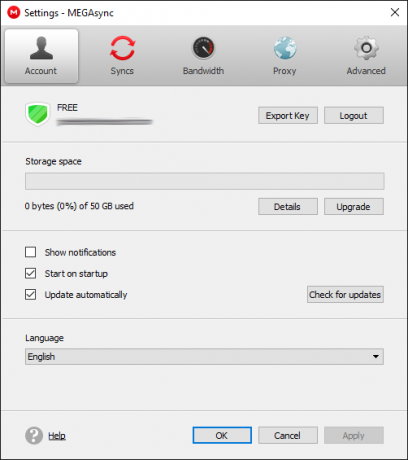
Nyckelfunktioner: MEGA erbjuder mobilappar (inklusive Windows Phone) och en desktop-synkroniseringsklient som håller dina filer synkroniserade över enheter. Allt är alltifrån-till-ende-krypterat med AES-kryptering, och filer kan delas offentligt och visas (eller i fallet med video, strömmas).
Betalda funktioner: Som om deras gratiserbjudande inte var tillräckligt imponerande erbjuder MEGA de största betalda gränserna för konsumentnivå molnhotell: för 5 € / 10 € / 20 € / 30 € per månad kan du få 200 GB / 500 GB / 2 TB / 4 TB lagringsutrymme Plats.
Andra saker att notera: Trots MEGA: s insisterande på att de ägnas åt användarnas integritet och säkerhet, kommer otroliga användare förmodligen att vara försiktiga med att MEGA kanske går sin väg från sin föregångare, MegaUpload - det vill säga den kan eventuellt tas bort utan någon varning en gång igen.
Var medveten om att Kim Dotcom gick ut som chef för MEGA redan 2013, så MEGA delar inte nödvändigtvis Dotcoms iver för integritet och säkerhet. Dotcom uttalade till och med offentligt att han inte tror att data om MEGA är säkra längre, även om MEGA uppenbarligen motgett påståendet.
Copy är en molnlagringstjänst från Barracuda Networks, ett företag som är specialiserat på säkerhets- och nätverkslösningar. Deras molnlagringstjänst i företagsklass, CudaDrive, är riktigt bra - och Copy, konsumentklassalternativet, är också förvånansvärt bra.
Lagringsutrymme: Gratis användare börjar med 15 GB lagringsutrymme, vilket motsvarar mängden utrymme som erbjuds av Google Drive. Till skillnad från Google Drive delas emellertid Kopias lagringsutrymme inte med e-post och foton, så du behöver inte oroa dig för det bakom dig.
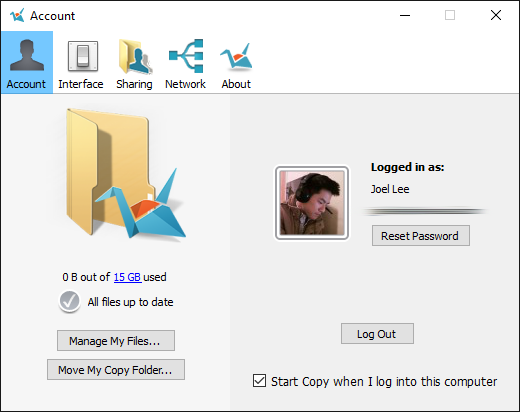
Nyckelfunktioner: Precis som Dropbox erbjuder Copy 30-dagars revisionshistorik och 30-dagars återställningsperioder för alla lagrade filer. Synkroniseringsklienter är tillgängliga för PC, Mac, Linux samt Android, iOS och Windows Phone. Det är enkelt, men effektivt.
Betalda funktioner: Copy erbjuder två typer av betalda konton. För $ 5 per månad får du 250 GB lagringsutrymme, och för $ 10 per månad får du 1 TB lagringsutrymme. Jämfört med de andra tjänsterna som nämns ovan är det verkligen konkurrenskraftigt.
Andra saker att notera: Det som är trevligt med Copy är att om du någonsin växer ut från dess rymdbegränsningar kan du alltid uppgradera till CudaDrive, vilket erbjuder obegränsade användare, användardataskydd och obegränsad filhistorik och filåterställning perioder. Ingen av de andra tjänsterna som nämns här har alternativ i företagsklass.
Vilken synkroniseringstjänst är för dig?
Om du letar efter en gratis sätt att hålla dina filer synkroniserade 4 Gratis filsynkroniserings- och säkerhetskopieringstrick tillgängliga i WindowsDu har hört det en miljon gånger: säkerhetskopiering av dina filer är viktigt. Med hjälp av molnlagringstjänster som Dropbox eller OneDrive kan du göra en säkerhetskopia gratis utan att behöva köpa ny hårdvara. Läs mer till molnet som ett sätt att hålla säkerhetskopior utanför webbplatsen, då är den ärliga sanningen att någon av dessa tjänster kommer att fungera helt bra. Det enda skälet att titta över är om det finns en speciell aspekt som du inte tycker om.
Med det sagt kan filändringshistorikfunktionen i Dropbox och Copy vara riktigt användbar, vilket är en anledning till att jag håller mig till Dropbox. Återigen är OneDrive och Google Drive båda bra val om du redan är inbäddad i deras ekosystem.
Vilken molnlagringstjänst använder du för säkerhetskopiering? Eller använder du inte något? Berätta om din process - och alla tankar du kan ha - i kommentarerna nedan!
Joel Lee har en B.S. inom datavetenskap och mer än sex års yrkeserfarenhet. Han är chefredaktör för MakeUseOf.
